Como editar um vídeo no Tiktok

Aprender a editar um vídeo em Tiktok provavelmente não teria sido algo que você queria fazer um par de anos atrás, mas em um dos anos mais caótico para a sociedade, Tiktok se beneficiou. Como um dos aplicativos mais baixados da App Store e Google Play, sua popularidade aumentou firmemente ao longo do ano. Não é fornecido apenas entretenimento, mas também conforto e piadas para muitos, criando uma sensação de unidade para seus usuários. As histórias de sucesso de monetização de mídia social também aumentaram no ano passado, portanto, não é surpresa que tantas pessoas tenham tomado o mergulho para criar vídeos do Tiktok.
Não se preocupe - você não precisa ser um profissional de edição de vídeo para editar vídeos no Tiktok. Como o melhor Aplicativos de edição de vídeo. , A criação de vídeo e edição de vídeo do Tiktok, criando e editando facilitar a vida, e não é difícil conseguir o jeito. Para você começar, abaixo é o guia final de como criar e editar um vídeo para Tiktok. Se você ainda não está convencido Tiktok é para você, então veja nosso guia para o que Tiktok. é tudo sobre.
01. Ajuste as configurações da câmera

Toque no botão Plus na parte inferior da tela inicial do tiktok quando você abre o aplicativo, o que o traz para a câmera. Na câmera, existem várias configurações que você pode ajustar antes de começar a fotografar.
Se você sabe o que música Você deseja usar e, em seguida, toque no ícone de sons na parte superior da tela e procure a música aqui, ou use um som em destaque que seja anunciado como popular no Tiktok no momento. Mas se você quiser gravar seu vídeo primeiro, a música sempre pode ser adicionada mais tarde.
A câmera Tiktok também inclui um Modo de beleza Recurso, que suaviza seu rosto para fazer você parecer mais fotogênico. Há também vários Filtros de ajuste de cor Isso pode ser escolhido, o que você pode mudar dependendo de que tipo de cena você está filmando. O filtro G6 é lisonjeiro em faces, e B5 tende a ser bom para paisagens. Estes incluem um controle deslizante que permite ajustar o quão fortemente o filtro será aplicado ao vídeo.
02. Adicionar efeitos

Existem vários Efeitos Disponível para usar na câmera Tiktok, que inclui o uso de um fundo de sua escolha do seu rolo de câmera, ou mesmo fazendo vários clones de você para dançar ao seu lado. Geralmente, os efeitos específicos são tendências, mas você também pode economizar efeitos para usar mais tarde sem ter que pesquisar todos eles novamente.
03. Grave seu vídeo
Agora você pode começar a gravar seus clipes! Você pode optar por filmar um vídeo de 15 segundos ou 60 segundos, para que a câmera pare automaticamente a gravação após esse tempo. Há também um temporizador que pode ser definido para iniciar a gravação após três ou dez segundos. Tocar no botão de registro permitirá que o vídeo filme normalmente até atingir o final dos 15 ou 60 segundos, mas mantê-lo permitirá que você também diminua o zoom quanto o vídeo é gravado, deslizando o dedo para cima ou para baixo a tela.
Quando terminar de gravar uma seção, tire o dedo da tela ou toque no botão de gravação para pará-lo e, em seguida, repita até terminar de gravar todas as seções do seu vídeo. Se você estragar uma seção, não entre em pânico - basta acertar o botão Excluir e ele se livrará da última gravação.
04. Ajuste seus clipes
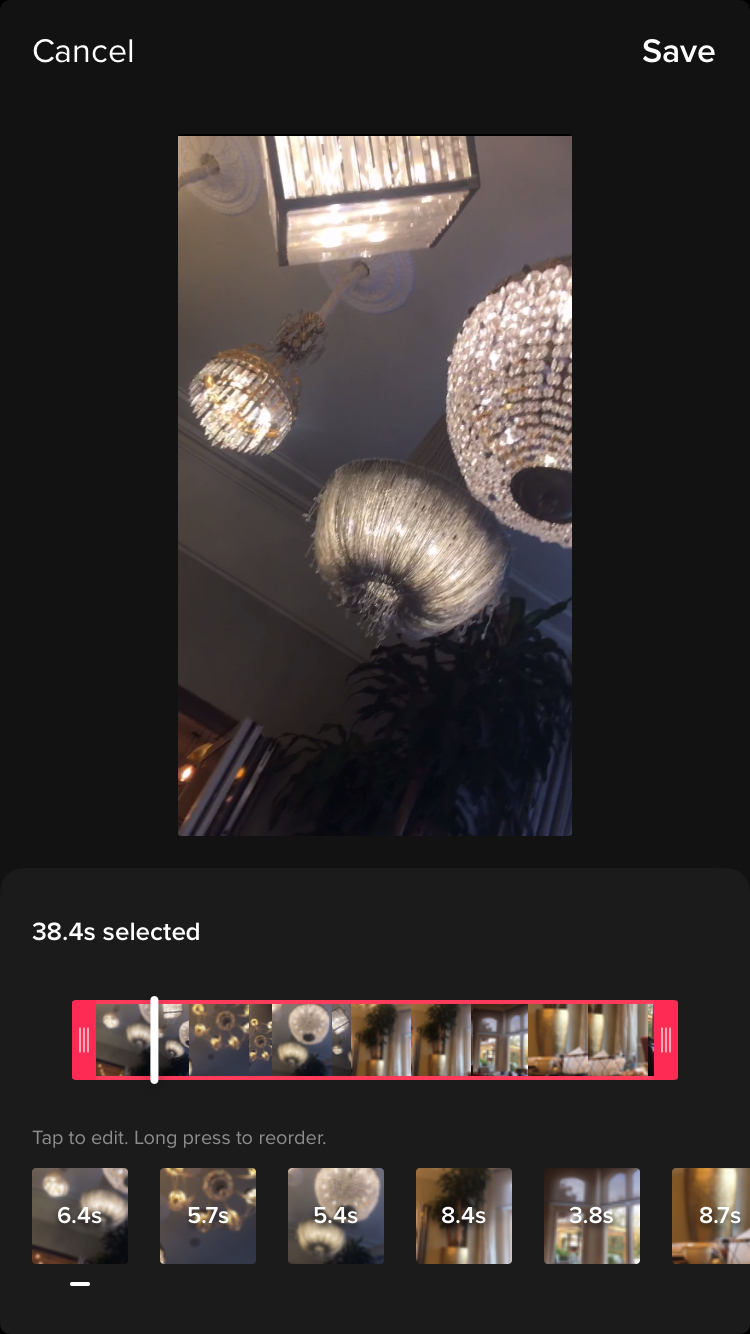
Depois de gravar todo o seu vídeo, toque na marca ao lado do botão de gravação. Isso levará você para a tela inicial de edição, onde a coisa toda será reproduzida em um loop. É aqui que o texto pode ser adicionado e os clipes podem ser ajustados. Comece tocando no Ajuste clipes botão no canto superior direito. Aqui, você pode selecionar cada um dos seus clipes e ajustar seus comprimentos individualmente. Clipes também podem ser rerecordados tocando em recomeçar quando o vídeo é selecionado. Depois de terminar aqui, clique em Salve .
05. Edite o som
Se você não adicionou música antes de gravar, agora é sua chance. Apenas toque em. sons No canto inferior esquerdo, e procure o som que você deseja usar ou encontrar um em recomendação. Você pode escolher entre várias opções diferentes de seções de cada música, variando de 15 a 60 segundos. Você também pode favorito um som para que seja fácil de encontrar para a próxima vez sob o seu favoritos botão ao lado do descobrir botão na janela de sons.
Em seguida, você pode ajustar o volume de seus clipes originalmente gravados em comparação com o som que você adicionou do Tiktok. Para fazer isso, basta bater em volume e registrar uma voz sobre seu vídeo, vá para o ícone do microfone no lado direito da tela. Se você quiser editar o som da sua voz, basta toque em Efeitos de voz. escolher entre uma seleção de atmosferas diferentes.
06. Adicione um efeito pós-disparo
Os mesmos filtros podem ser adicionados no canto superior direito da tela se você não os adicionar antes da gravação, e
Efeitos
botão permite que você adicione diferentes olhares por cima do seu vídeo, como com o popular
estroboscópio do arco-íris.
efeito, que cria a aparência de luzes piscando multicoloridas.
Escolha os efeitos que você deseja usar, reproduzir o vídeo e simplesmente mantenha pressionado o efeito na parte do vídeo que você deseja que ele seja aplicado. Você pode continuar adicionando mais efeitos a partes diferentes do vídeo também, até que você esteja feliz com o que você criou.
07. Adicionar transições
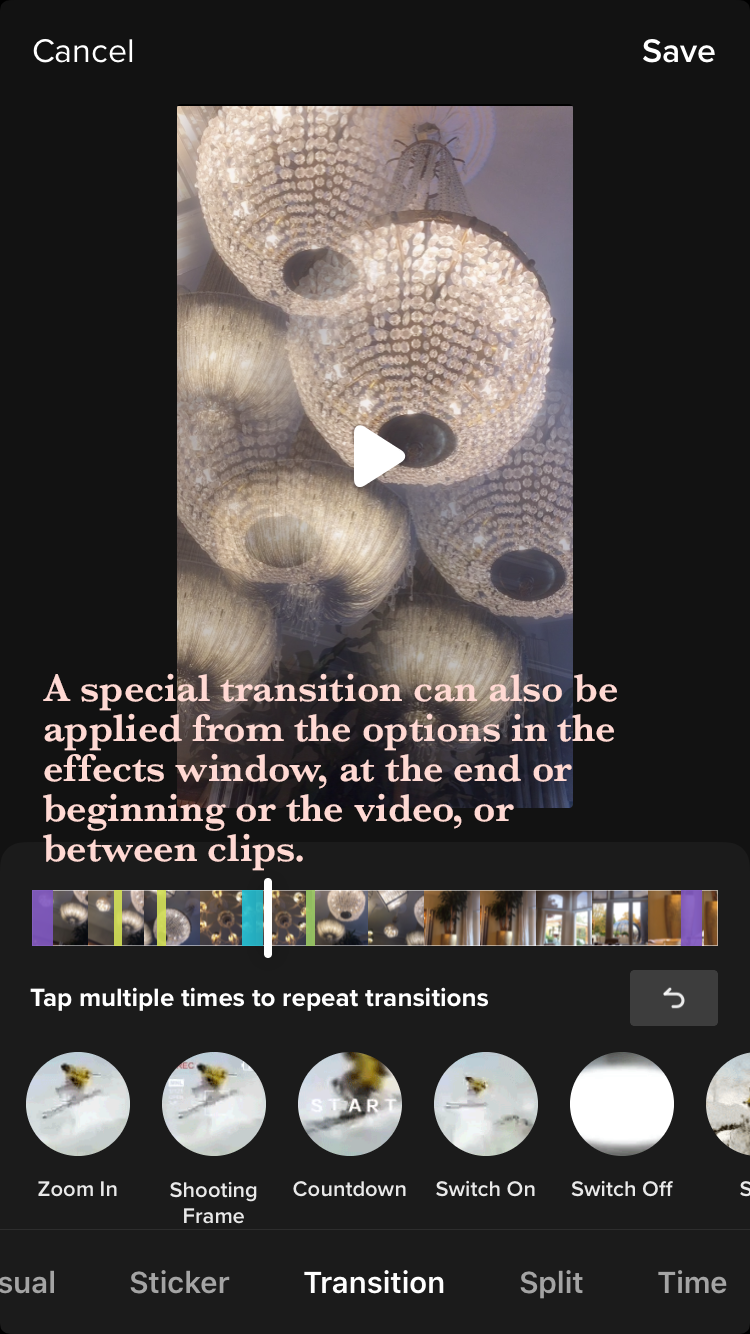
Clicando em Transições Permite escolher entre uma variedade de maneiras elegantes para transição suavemente de um clipe para outro em seu vídeo, para a duração que você mantém a transição como você a aplica ao vídeo.
Quaisquer efeitos aplicados podem ser apagados com o botão desfazer abaixo da linha do tempo, permitindo que você inicie adicioná-los novamente. Qualquer seção do seu vídeo pode ser colocada em câmera lenta, velocidade inversa ou em repetição no Tempo seção da janela de efeitos, e dividir seção permite diferentes opções de duplicar uma parte do seu vídeo em qualquer número de quadrados ou efeitos. Salve no topo quando terminar com a janela Efeitos.
08. Adicione adesivos.

O adesivos O ícone na parte inferior da janela de edição tem uma grande variedade de gráficos e emojis para adicionar ao seu vídeo para você navegar. Isso inclui opções como um tempo, tendências adesivos, a capacidade de incluir uma pesquisa em seu vídeo e todos os emojis incluídos no seu teclado.
Também em 'adesivos', você pode aplicar manualmente um Zoom de rosto e zoom em um rosto em qualquer parte do vídeo.
09. Poste seu vídeo no Tiktok

Depois de estar feliz com sua edição, toque no vermelho Próximo botão, que levará você para a tela de postagem. Você verá uma miniatura do seu vídeo no canto superior direito - tocando nisso mostrará o vídeo acabado em um loop e tocando em Selecione a capa permitirá que você selecione a segunda parte de 2-3 do seu vídeo que será mostrada como uma visualização no seu perfil. Adicionando Hashtags dá ao seu vídeo a oportunidade de ser visto por um público mais amplo, e você também pode marcar amigos no vídeo - como no Instagram.
Tiktok dá ao seu vídeo três opções de visibilidade; público; Privado (só você pode vê-lo e não aparecerá no seu perfil); ou amigos (aparece no seu perfil para pessoas que você siga, que o seguem de volta). O Permitir dueto Opção significa que outros tiktokkers podem reagir ou interagir com o seu vídeo, gravando um vídeo ao lado do seu na tela e depois postar isso no perfil.
O Permitir ponto opção é um novo recurso que também permite que outros tiktokkers interajam ou reagem ao seu vídeo, mas o seu vídeo aparece como a primeira seção de seu vídeo, que eles podem cortar a qualquer momento, em vez de funcionar simultaneamente ao lado deles, como com o opção de dueto.
Depois de estar satisfeito com todas as suas configurações de postagem, vá em frente e clique em post! Vídeos geralmente levam um a três minutos para fazer upload, em que ponto eles podem surgir na página Foryou de qualquer pessoa e aparecerão em seus seguidores na página seguinte. Parabéns - você criou um vídeo tiktok!
Consulte Mais informação:
- O melhor software de edição de vídeo
- O melhor computador para edição de vídeo
- Como editar vídeos: melhores dicas para iniciantes
Como - Artigos mais populares
Krita Tutoriais: Aprenda os fundamentos do software de arte digital
Como Sep 14, 2025Pagina 1 de 2: Tutorial Krita: Encontre o seu caminho Tutorial Krita: Encontre o seu caminho Tutorial ..
Como processar superfícies transparentes realistas
Como Sep 14, 2025Criar um material transparente, como o vidro parece fácil - apenas aumentar o controle deslizante de transparência para 100 e o..
Criar texturas fantasmagóricas com técnicas de mídia mista
Como Sep 14, 2025Quando eu troquei pela primeira vez de um fluxo de trabalho de ilustração digital, meu Técnicas de pintura ..
Comece com difusa
Como Sep 14, 2025Uma das maneiras mais simples de trazer uma vida extra para qualquer peça de Arte 3D. é adicionar cor e textura a ele. Há uma variedade de nomes dados a este processo, adici..
Como codificar um marcador de realidade aumentada
Como Sep 14, 2025Pagina 1 de 2: Página 1 Página 1 Pági..
Como se mover entre Daz Studio e Cinema 4D
Como Sep 14, 2025Mover-se entre os programas pode ser confuso. Eu tendem a ficar com quatro grupos de alimentos - cinema 4D, Zbrush, Daz Studio e ..
Afie suas habilidades de pintura de vida ainda
Como Sep 14, 2025Não há nada que eu ame melhor do que ser ao ar livre, pintando o mundo ao meu redor, mas foi definitivamente uma luta por mim quando comecei a usar o guache. Trabalhando com um meio de tint..
Criar efeitos de incêndio 3D
Como Sep 14, 2025Fogo, inundações e destruição são algumas das tarefas mais comuns dadas aos artistas VFX e neste Arte 3D. Tut..
Categorias
- AI E Aprendizado De Máquina
- Airpods
- Amazonas
- Amazon Alexa E Amazon Echo
- Amazon Alexa & Amazon Echo
- TV Amazon Fire
- Amazon Prime Video
- Android
- Telefones E Tablets Android
- Telefones Android E Tablets
- Android TV
- Apple
- Apple App Store
- Apple Homekit & Apple HomePod
- Música Da Apple
- Apple TV
- Apple Watch
- Apps & Web Apps
- Aplicativos E Aplicativos Da Web
- Áudio
- Chromebook & Chrome OS
- Chromebook & Chrome OS
- Cromecast
- Cloud & Internet
- Cloud & Internet
- Nuvem E Internet
- Hardware De Computador
- Histórico De Computadores
- Cordão Cordão E Streaming
- Corte E Streaming De Cordões
- Discord
- Disney +
- DIY
- Veículos Elétricos
- Ereaders
- Essenciais
- Explicadores
- Jogos
- Geral
- Gmail
- Assistente Do Google & Google Nest
- Google Assistant E Google Nest
- Google Chrome
- Documentos Do Google
- Google Drive
- Google Maps
- Google Play Store
- Google Folhas
- Slides Do Google
- Google TV
- Hardware
- HBO MAX
- Como
- Hulu
- Slang E Abreviaturas Da Internet
- IPhone & IPad
- Kindle
- Linux
- Mac
- Manutenção E Otimização
- Microsoft Edge
- Microsoft Excel
- Microsoft Office
- Microsoft Outlook
- Microsoft PowerPoint
- Equipes Da Microsoft
- Microsoft Word
- Mozilla Firefox
- Netflix
- Nintendo Switch
- Paramount +
- PC Gaming
- Pavão
- Fotografia
- Photoshop
- PlayStation
- Privacidade E Segurança
- Privacidade E Segurança
- Privacidade E Segurança
- Roundups Do Produto
- Programação
- Framboesa Pi
- Roku
- Safari
- Samsung Telefones E Tablets
- Telefones E Tablets Samsung
- Folga
- Casa Inteligente
- Snapchat
- Mídia Social
- Espaço
- Spotify
- Tinder
- Solução De Problemas
- TV
- Videogames
- Realidade Virtual
- VPNs
- Navegadores Da Web
- WiFi E Roteadores
- Wifi E Roteadores
- Windows
- Windows 10
- Windows 11
- Windows 7
- Xbox
- YouTube & YouTube TV
- TV YouTube E YouTube
- Zoom
- Explantadores







